Elementorページビルダーのテキストウィジェットは、他のWordPressウィジェットの中でも、最も過小評価されているウィジェットであると見なされることがあります。
ただし、これは独自のスタイルを作成するために不可欠であり、コンテンツをより魅力的に表示するのに役立ちます。 コーディングの知識がなくても、定型化されたテキストを作成して画像を追加する視覚的な方法を提供します。
この記事では、我々が使用して、あなたを紹介します実用的な元ampレあなたはどのように使用できるかElementorでテキストウィジェットを読みに保つために、読者を引き付けるブログの記事やページ全体のための高品質なコンテンツのプレゼンテーション方式を達成するために。
テキストウィジェットは、HTMLからショートコード、テキストの後ろに画像を配置するまで、あらゆるものに最適に機能するため、すばらしい機能を備えています。
ウィジェットelementorテキストだけでは、テキストエディタ、その後、編集、スタイル、セットタイポグラフィの設定、およびテキストの配置を追加することができ、標準のWordPressのビジュアルエディタのようなものです。 より多くの関係づけの元ampルマイクロソフトオフィスのような単純なワードプロセッサです。 ツールがどこにあるか、そしてツールを使用して非常に読みやすいページを作成する方法を知る必要があります。
この投稿の範囲は次のとおりです。
Elementorテキストウィジェットは、フォントの太さ、高さ、文字間隔の配置など、コンテンツ設定を変換するのに役立ちます。
Elementorテキストウィジェットツールとその機能
2つのセクションで新しい投稿を作成し、「テキストエディタの編集」セクションの青い右隅をクリックすると、その領域の設定領域が次のように左端にポップアップ表示されます。
ここでは、コンテンツのすべてのアクセス可能な設定を確認できます。 3つの主なオプションを使用してテキスト設定を制御できます。
- コンテンツ
- スタイル
- 高度な
[コンテンツ]タブをクリックすると、ビジュアルタブとテキストタブもある標準のWordPressエディター領域があります。ここでは、メディアファイルやその他のいくつかのオプションを挿入してテキストを編集できます。
[段落]タブをクリックすると、他のすべての使用可能なオプションがポップアップ表示され、使用可能なオプションからさまざまな見出し、段落、またはコンテンツタイプを選択できます。
幅領域をクリックしてドラッグすることで、パネル幅領域を制御することもできます。
作品がフロントエンドでどのように見えるかをプレビューするには、プレビューボタンをクリックしてコンテンツのプレビューを表示します。
テキスト形式の変更が完了したら、次のフェーズは、コンテンツの配置を制御できるスタイル領域に移動することです。 このセクションでは、コンテンツを中央、左、または右に揃えることができます。
次は、テキストの色のオプションです。ここで、コンテンツテキストに希望の色を設定できます。
次のオプションはタイポグラフィです。これを使用すると、コンテンツに必要なフォントスタイル、サイズ、および太さを設定できます。
左側のメニュー画面の下部に、「ドロップキャップ」という名前のタブがあります。
ドロップキャップは、その段落の最初の文字のフォントサイズを2つのテキストラインのサイズに拡大します。 これにより、nw段落の開始が大胆でユニークに見えます。
ドロップキャップの外観をアクティブにするには、このタブをスライドする必要があります。
変換タブでは、大文字、小文字、大文字などのオプションを使用してテキストの大文字小文字を変更できます。
行の高さを使用すると、行間のスペースを減らすことができ、文字間隔を使用すると、文字間の間隔を増減できます。
詳細タブには、コンテンツのパディング領域を調整できるパディングとマージン設定が付属しています。
Elementorテキストウィジェットでテキストを列に分割する方法
Elementor proテキストウィジェットを使用すると、テキストを2列または最大10列に変換できます。
ここでは、テキストを2つの列に分割しました。 列ギャップオプションを使用すると、それらの間にスペースを設定して、作業をすっきりとはっきりと見せることができます。
これを実現するには、[スタイル]タブ> [列]をクリックします>最大10個の列を設定できます。
次に、列ギャップオプションを使用して列幅を調整できます。
テキストウィジェットを使用して画像をテキストで囲む方法
Elementorテキストウィジェットを使用すると、画像の周りにテキストをラップするのは本当に簡単です。
これがその方法です。
セクションにテキストを追加してから、テキストにもメディアを追加します。
画像をクリックすると、画像の表示オプションが表示されます。
画像の周囲にテキストを配置する方法を選択し、必要に応じて配置を調整できます。
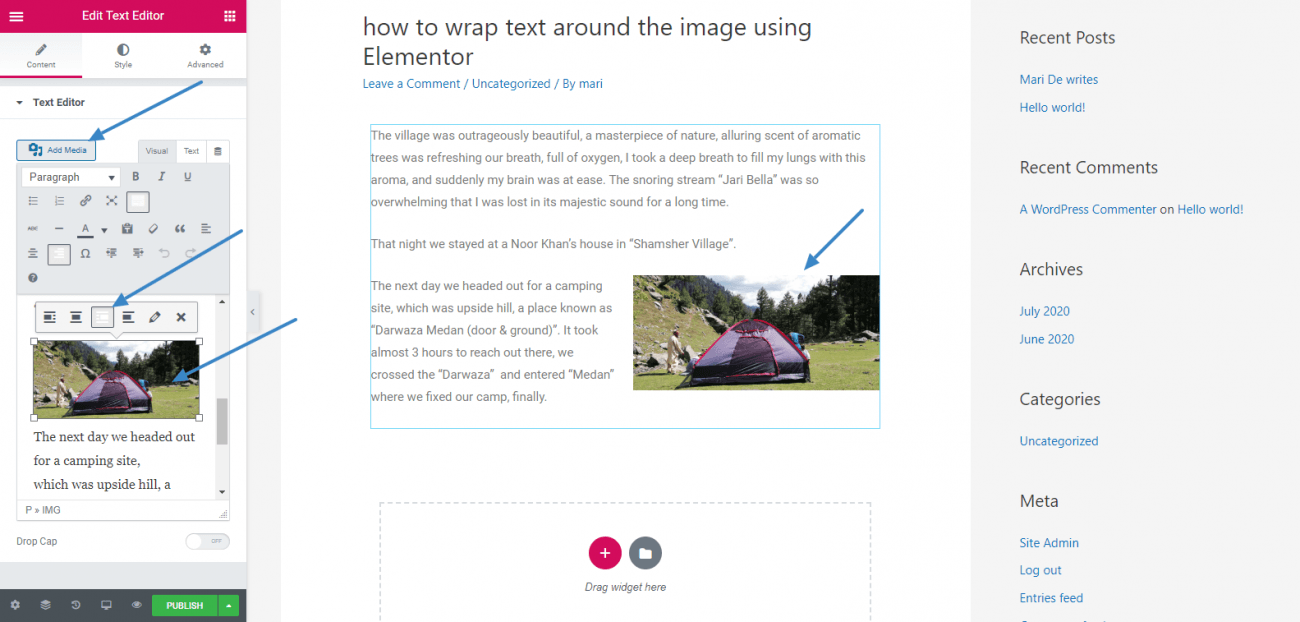
結論
Elementorは、ブログの投稿やページに独自のコンテンツ表示やプレゼンテーションを作成するのに役立ちます。
このガイドをお楽しみいただけたでしょうか。 今度は、テキストウィジェットを試して、このウィジェットがあなたに役立つ不思議を見つける番です。


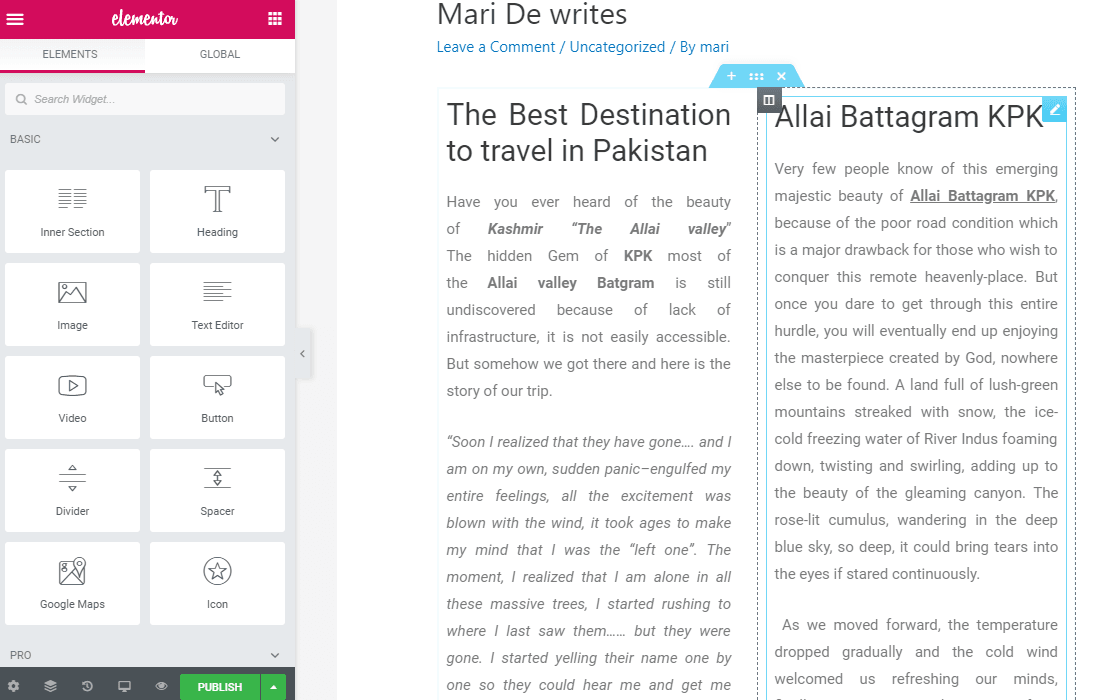
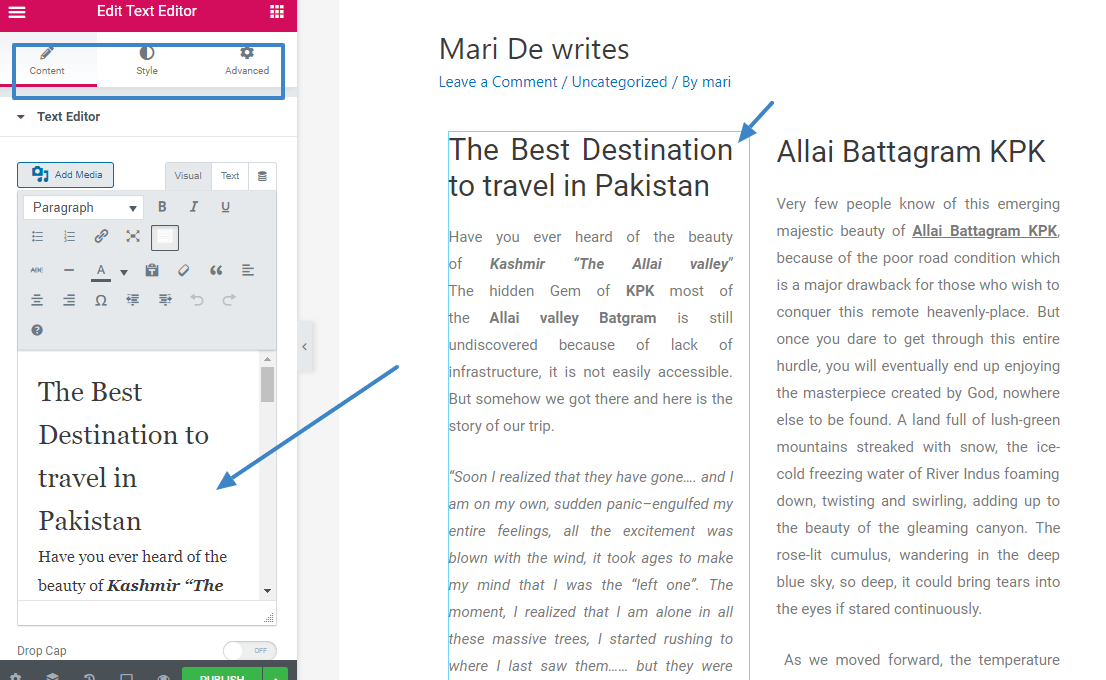
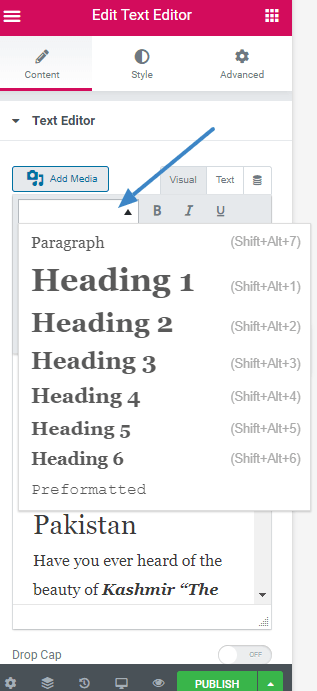
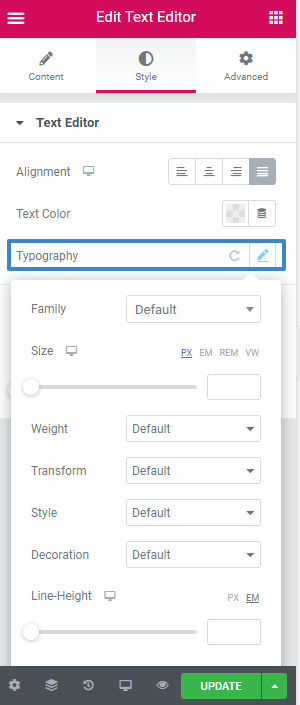
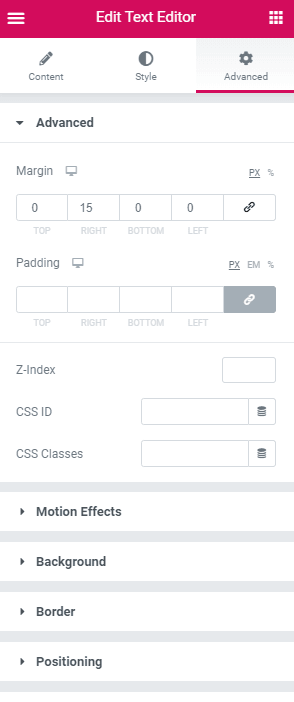
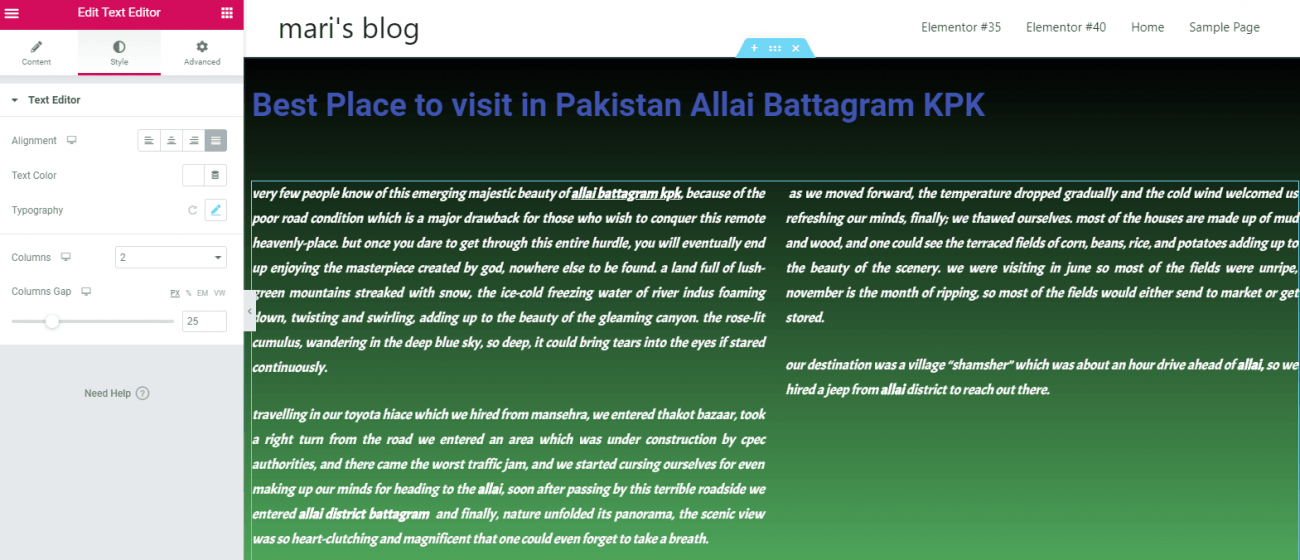





私のエディタのテキストはテキストの上に絡み合ったテキストであり、解決する方法がわかりません
こんにちは。背景とテキストに問題を引き起こす可能性のあるすべてのオプションは、[詳細]タブにあります。 マージンとパディングオプションを再確認してください。 テストするためにすべてをリセットします。
C'èunmodopergestire lo spazio tra i paragrafi?
Mi sembra assurdo che Elemento nonlopreveda。 Soprattutto alla fine del paragrafo、trovo assurdo che venga aggiunto dello spaziochenonsipuòcontrollare。 グラジー
こんにちは。間隔については、テキストウィジェットのカスタムマージンまたはElementorスペーサーを使用できます。
Grazie mille per la risposta、io意図的なlo spazio tra un paragrafo el'altro。 意図ごとに、quando scrivo una frase e poi batto enter e continuo ascrivere。 E quindi lo spazio che il text widget mette dopo l'ultimo paragrafo(si aggiunge semper uno spazio che rimane anche se si mettono i margini di Colonna ewidgetazeroperchééparteinternadelmodulo。Quellisonoincontrollabili credo、meno di un aggiuntaCSS。
Bonjour、j'essaie de changer la couleur dutextedel'éditeurdetexteviastyle-> couleur du texte、est-ce une anomalie ou bien je fais quelque selected qui ne va pas? Merci d'avance
こんにちは、これはそれを行うための適切な方法です。おそらく何かがこの色設定、おそらくあなたのテーマのCSSに干渉しているためにそれが機能しない場合。
更新、jechercheコメントfairepour changer la taille du titre d'une page、merci d'avance
デイブロッパー
Bonjour、
Je voudrais justifier le texte mais je ne trouve pascetteoption。
Pourriez vousm'indiquerコメントfairesvp? Merciparavanceの
心のこもった
こんにちは、
ボタンにアクセスするには、追加のリッチエディタツールをロードするか、Elementorの[スタイル]タブを使用する必要があります。
画像を丸くしたい場合、そのように編集するオプションが表示されません。
こんにちは、
丸い画像は、境界線の半径オプションを使用して作成されます。 このオプションは、テキストウィジェットに追加された画像には使用できません。別の画像ブロックが必要です。
Hallo、wenn ich ein Bild in den TextwiebeschriebeneinfügeimTexteditor、dannfunktioniertdasgrundsätzlich。 NurdieIntensitätliegtbeica。 30%。 Sie so aus、als wenn ich bei einemHintergrundbilddieIntensitätverringerthätte。 Finde auch keinen Punkt、daszuändern。 Woran kann das liegen?
こんにちは、不透明度はテーマによって自動的に変更されるということですか?
Ola, Excelente conteudo, gostaria se puder me auxiliar com problema que nao estou conseguindo resolver. eu estou tentando colocar um caixa editor de texto com o elementor para que eu possa fazer um conteudo de artigo sobre uma categoria de produtos diferentes, ou seja cada conteudo deste texto recem criado so fale assunto pertinente aquela categoria, eu até consegui inserir o editor e tudo certo, mas o mesmo assunto que coloco no editor, vai para as outras categorias cujo o tema não tem nada a ver, como procedo, será que tem como direcionar via url para categoria? se sim gostaria de uma caminho step by step, desculpe por sou leigo sobre essas coisas ao pé. そう ムイト グラート 。 クラドゥイオ。